-
大师教你处理 win7系统自动修复提示spoon.sys文件损坏的处理对策
- 发布日期:2021-01-14 06:25:11 作者:bag198技术 来 源:http://www.bag198.com
win7系统自动修复提示spoon.sys文件损坏的问题司空见惯;不少人觉得win7系统自动修复提示spoon.sys文件损坏其实并不严重,但是如何解决win7系统自动修复提示spoon.sys文件损坏的问题,知道的人却不多;小编简单说两步,你就明白了;1、首先重启Win7系统,然后一下一下按F8键,进入“系统高级选项菜单”后,我们选择“最后一次正确配置”; 2、如果能成功登录Win7系统,那么登录后就删除以下路径的spoon.sys文件。具体路径为:C:Windowssystem32driversspoon.sys,如果文件在D盘那么就去D盘删除。就可以了。如果没太懂,请看下面win7系统自动修复提示spoon.sys文件损坏的解决方法的更多介绍。
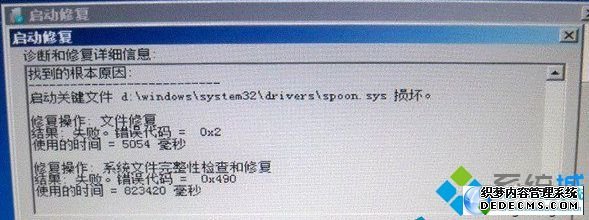
解决方法一:
1、首先重启Win7系统,然后一下一下按F8键,进入“系统高级选项菜单”后,我们选择“最后一次正确配置”;
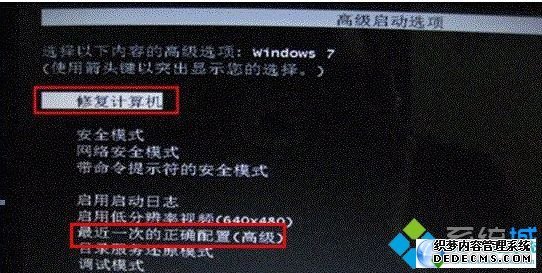
2、如果能成功登录Win7系统,那么登录后就删除以下路径的spoon.sys文件。具体路径为:C:Windowssystem32driversspoon.sys,如果文件在D盘那么就去D盘删除。
解决方法二:
1、如果在在开机时,一直连续按下“F8”键,无法通过“最后一次正确配置”进入系统。按下‘F8’,回到“高级启动选项菜单”选择“带命令行提示符的安全模式”;
2、在“带命令行提示符的安全模式”界面,输入:“del C:windowssystem32Driversspoon.sys ”。注意:D代表系统安装盘符,一般为C盘。此命令意思为删除spoon.sys文件。
一般情况下,按照上面两个方法操作可以让机子恢复正常了。如果故障问题还是无法解决的话,那就需要重装系统了。
本篇关于win7系统自动修复提示spoon.sys文件损坏的解决方法到这里已经讲解完了,有需要的用户可以按照上述步骤设置解决问题,还有不明白的小伙伴可以留言给小编来帮你们解惑。
 雨林木风 Ghost Win7 64位纯净版下载 v2019.08
雨林木风 Ghost Win7 64位纯净版下载 v2019.08 雨林木风 Ghost Win7 64位纯净版 v2019.01
雨林木风 Ghost Win7 64位纯净版 v2019.01